在linux虚拟机中进行jdk1.8的安装与环境变量的配置
1、首先将jdk1.8的安装包上传到虚拟机中,注意是linux系统下的jdk安装包,我是将jdk1.8的安装包上传到/opt目录下的;2、安装jdk1.8,使用命令rpm -ivh jdk-8u171-linux-x64.rpm ;3、配置jdk的环境变量,需要注意的是,使用了rpm命令安装了jdk之后,会自动配置一个临时的环境变量 。比如现在输入java命令就会有java信息输出。但是这边还是建
1、使用的是CentOS7虚拟机安装jdk1.8。
2、首先将jdk1.8的安装包上传到虚拟机中,注意是linux系统下的jdk安装包,我是将jdk1.8的安装包上传到/opt目录下的;
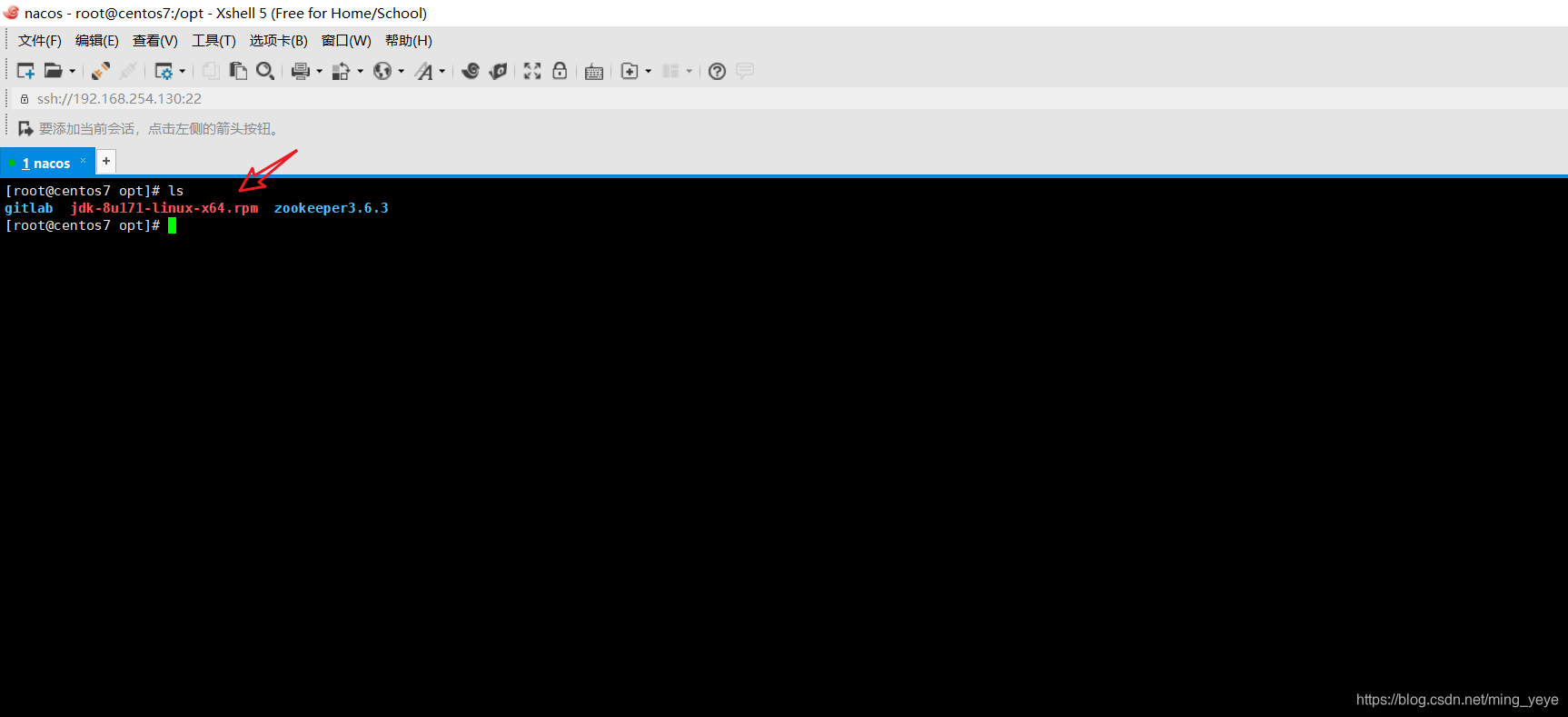
3、安装jdk1.8,使用命令rpm -ivh jdk-8u171-linux-x64.rpm ;

4、配置jdk的环境变量,需要注意的是,使用了rpm命令安装了jdk之后,会自动配置一个临时的环境变量 。比如现在输入java命令就会有java信息输出。但是这边还是建议自己配置一下环境变量,万一哪天就不能用了呢。
自动配置的环境变量:
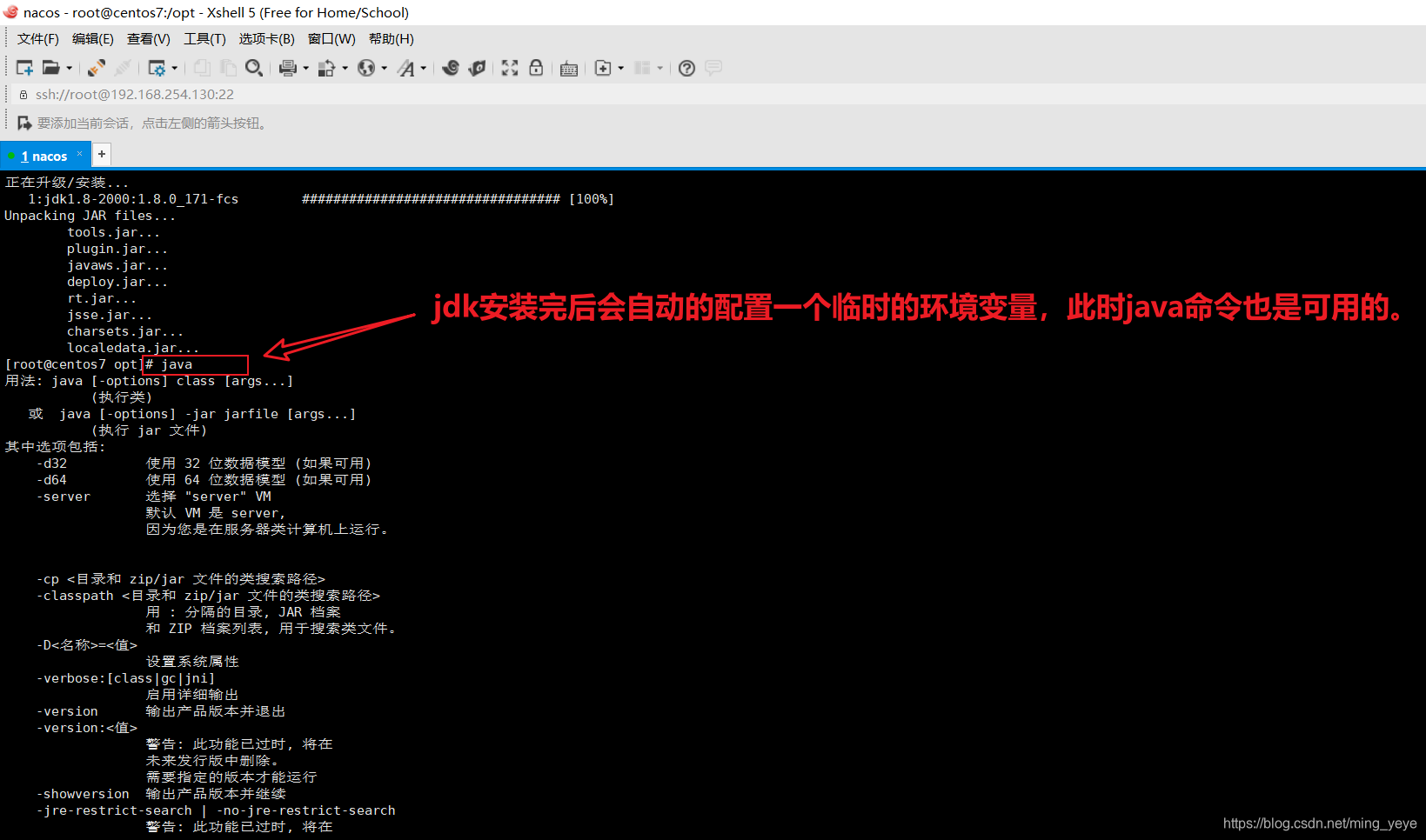
建议还是手动配置一下环境变量,输入命令find / -name java,找到jdk的安装位置;
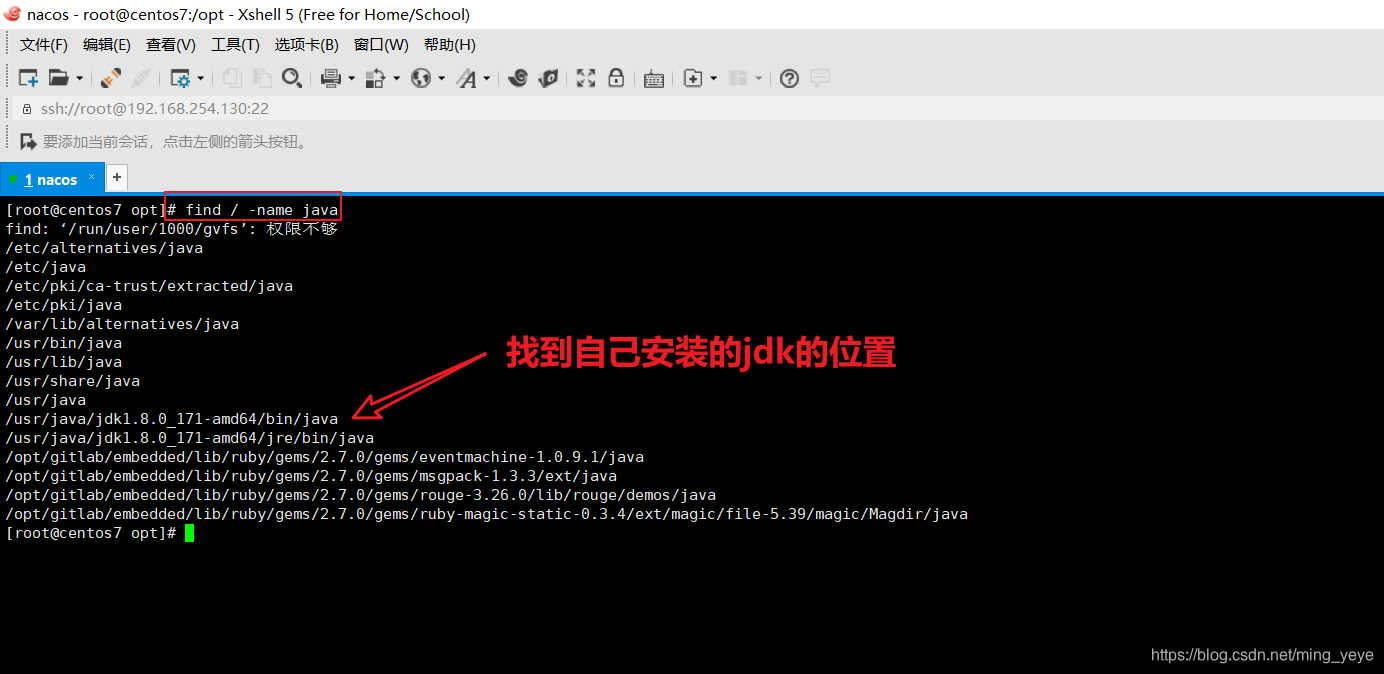 进入到安装的bin目录,使用命令cd /usr/java/jdk1.8.0_171-amd64/bin;用ls命令查看文件,可以看到有java和javac两个文件,说明该目录确实是jdk的安装目录。
进入到安装的bin目录,使用命令cd /usr/java/jdk1.8.0_171-amd64/bin;用ls命令查看文件,可以看到有java和javac两个文件,说明该目录确实是jdk的安装目录。
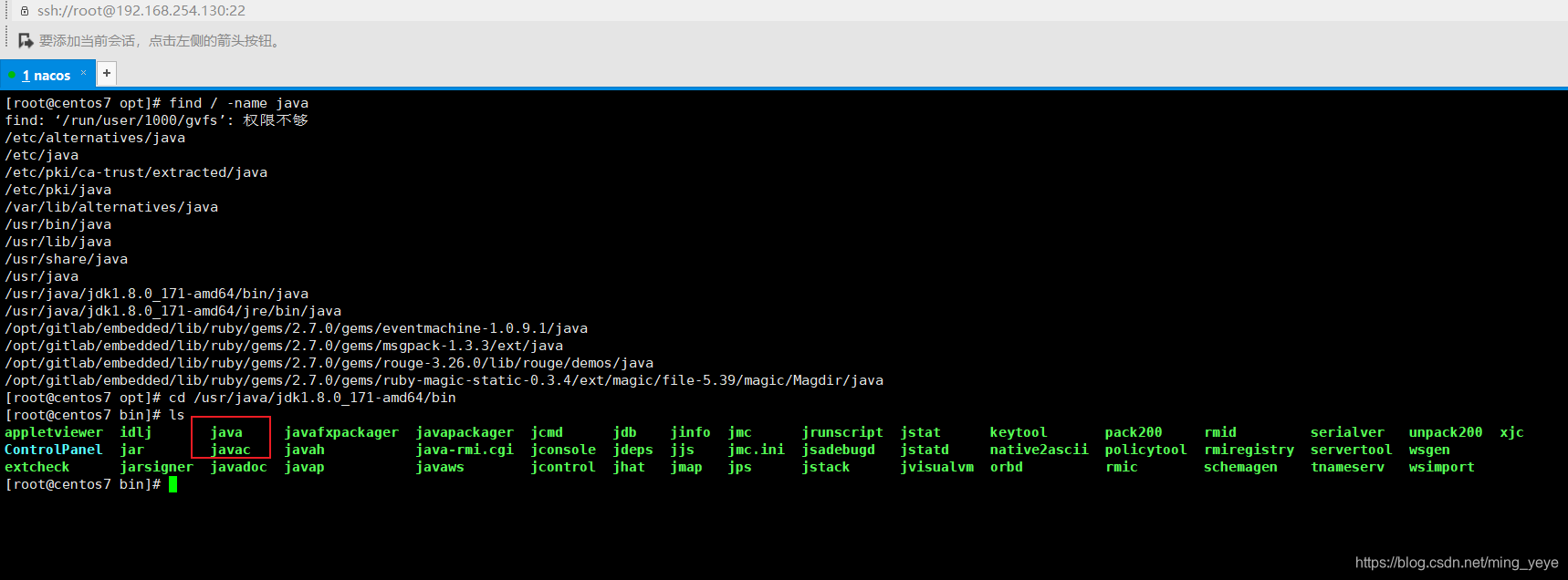
接下来使用命令vim /etc/profile,进入到系统文件中配置jdk的环境变量;
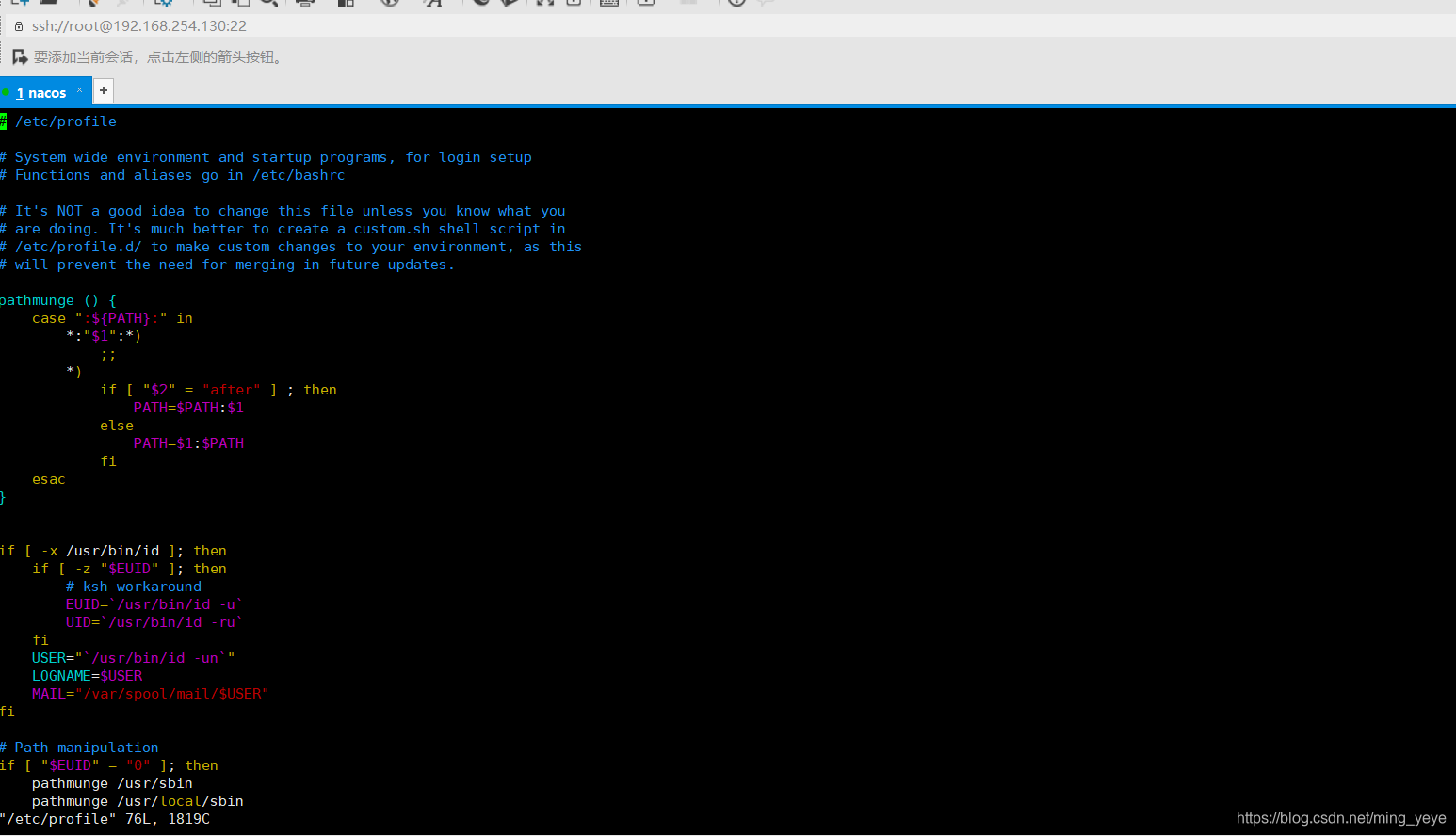
在最末尾,最末尾加入:export JAVA_HOME=/usr/java/jdk1.8.0_171-amd64
export PATH=$PATH:$JAVA_HOME/bin
以上两句代码是指定JAVA_HOME和PATH的,需要注意PATH之间的分隔符在linux中是冒号分隔,而在windows中是分号分隔。
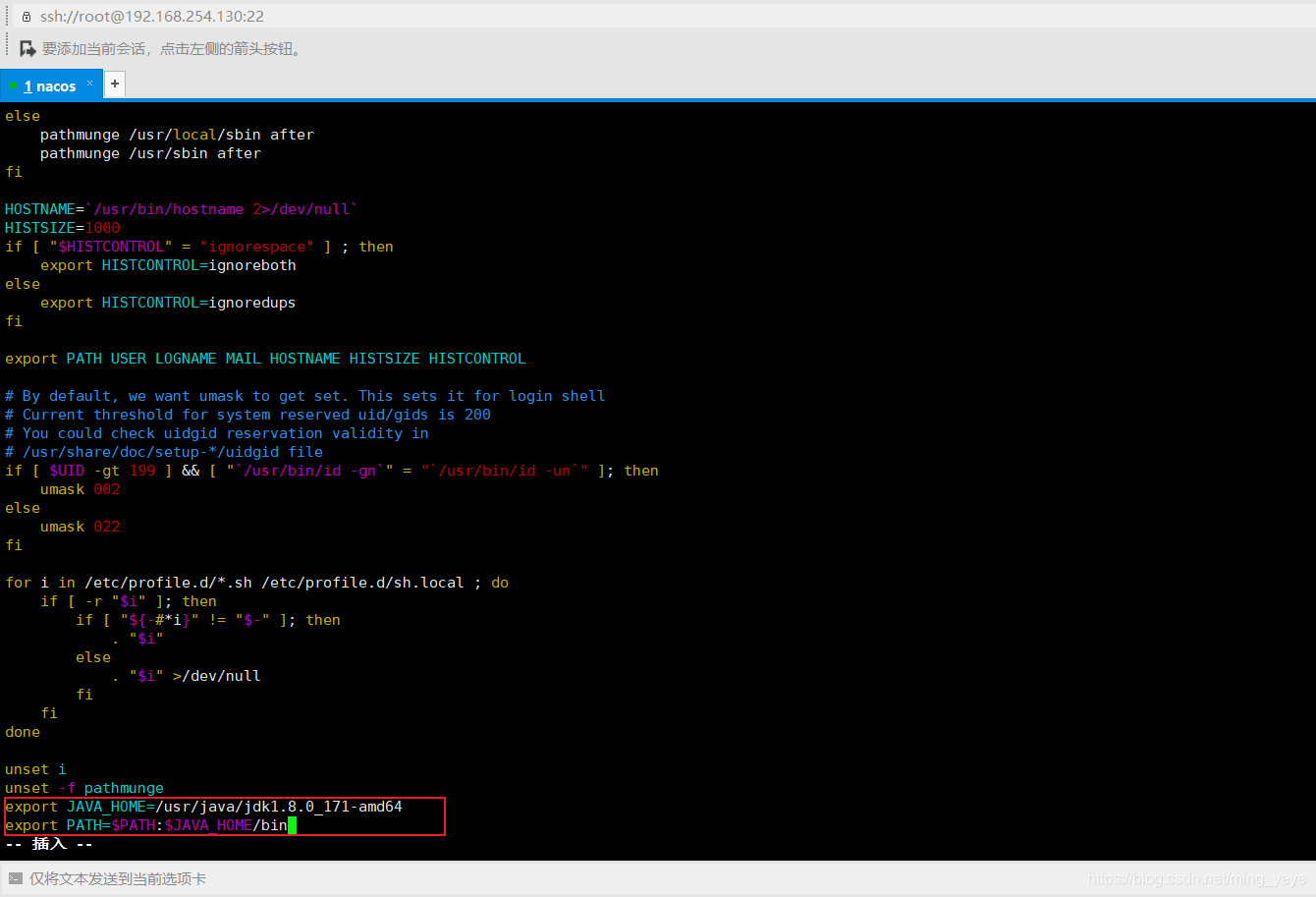
保存并退出。为了让自己配置的环境变量生效,还需要再输入命令:source /etc/profile,代表重新加载配置生效,这步必须要有。
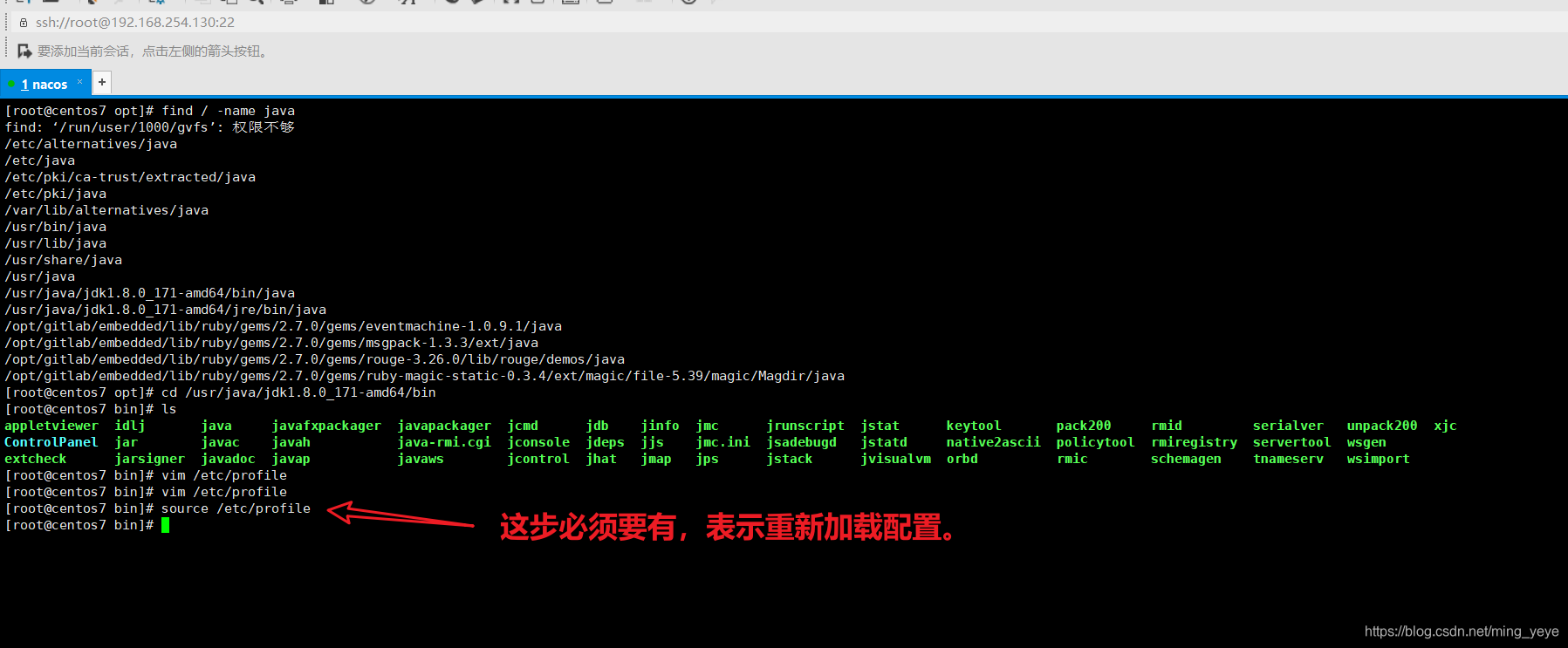
接下来输入命令java或者javac或者java -version命令查看是否配置成功;
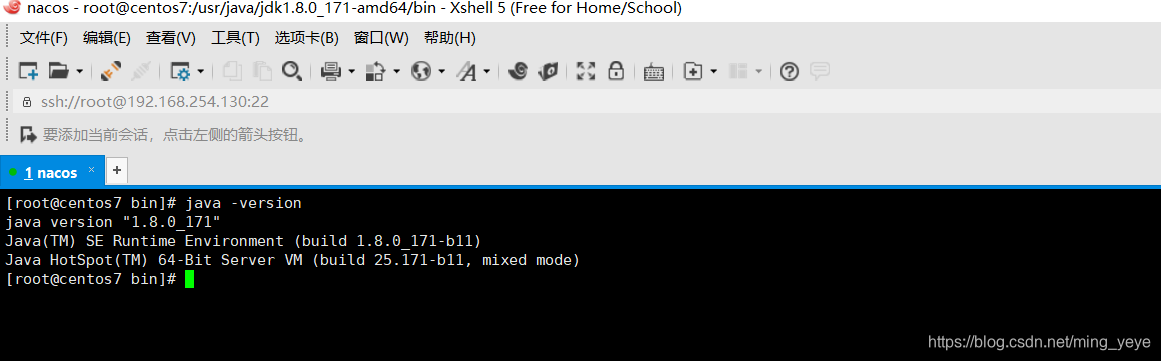
linux中的jdk1.8安装成功!
希望能帮到大家!
更多推荐
 已为社区贡献5条内容
已为社区贡献5条内容









所有评论(0)